J.O.E. JURA Operating Experience (J.O.E. ) Gebruiksaanwijzing. ios nl
|
|
|
- Joost Verbeke
- 5 jaren geleden
- Aantal bezoeken:
Transcriptie
1 J.O.E. JURA Operating Experience (J.O.E. ) Gebruiksaanwijzing ios nl
2 Inhoudsopgave 1 Wat is JURA Operating Experience (J.O.E. )? Vereisten voor het gebruik van J.O.E Eerste stappen Smart Connect van JURA Smart Connect plaatsen Verbinding maken met het apparaat Gebruikersinterface van J.O.E Bereidingspagina Menu Verbinding App verbinden met een apparaat Verbinding met apparaat gemaakt Bereiding/bereidingspagina configureren Bereiding van een product...6 Selectie...6 Countdown... 7 Instellingen tijdens de bereiding Bereidingspagina aanpassen... 7 Positie van producten wijzigen... 7 Producten wissen Bestelling Productinstellingen Productconfiguratie Product toevoegen aan de bereidingspagina Onderhoudsinstructies Shop Statistiek Productteller, dagteller en onderhoudsteller bijwerken Productteller Dagteller Onderhoudsteller Archief
3 11 Instellingen App-instellingen Toegang tot menu blokkeren Eenmalige instellingen tijdens de bereiding toestaan Countdown Softwareversie Statistiek-instellingen afzender invoeren...12 Ontvanger- adres opgeven formaat...13 Afzender toevoegen als CC Cache van de toepassing wissen Instellingen Smart-Connect-instellingen Apparaatnaam/apparaatlocatie Locatiebepaling PIN-functie...14 PIN-functie inschakelen...14 PIN-functie uitschakelen...14 PIN wijzigen Software-update Smart Connect Instellingen apparaatinstellingen Ondersteuning voor meerdere talen
4 1 Wat is JURA Operating Experience (J.O.E. )? Met J.O.E. haalt u de talrijke instellings- en programmeringsmogelijkheden van uw volautomaat* comfortabel binnen op uw smartphone/tablet. Individualiseer uw favoriete specialiteiten naar eigen voorkeur, geef die specialiteiten een creatieve naam of zet er een vrij te kiezen foto bij. Natuurlijk kunt u ook de bereiding ervan met uw smartphone/tablet starten. Alles wat u daarvoor nodig hebt, zijn de optionele Bluetooth -zender Smart Connect van JURA en deze app. *De meest actuele lijst van compatibele volautomaten vindt u steeds op J Het kan voorkomen dat de app niet over de meest actuele apparatenlijst beschikt. Maak in dat geval verbinding met internet, voordat u de app start. 2 Vereisten voor het gebruik van J.O.E. Om J.O.E. in volle omvang te kunnen gebruiken hebt u nodig: Smart Connect van JURA, die in een compatibele koffie-volautomaat is geplaatst. een smartphone/tablet met ios-versie (of hoger) Bluetooth-versie 4.0 (of hoger). J Als aan bovengenoemde vereisten is voldaan maar de app toch niet werkt, kan dat liggen aan speciale systeeminstellingen van de smartphone/tablet-fabrikanten. 3 Eerste stappen 3.1 Smart Connect van JURA Smart Connect plaatsen Smart Connect moet in de service interface van de koffie-volautomaat worden geplaatst. Deze bevindt zich doorgaans aan de bovenzijde of achterzijde van het apparaat, onder een wegneembare afdekking. Als u niet weet waar de service interface van uw volautomaat zich bevindt, vraag het dan aan uw geautoriseerde dealer of kijk op 4
5 3.1.2 Verbinding maken met het apparaat Nadat Smart Connect is geplaatst, wordt automatisch naar alle apparaten binnen het bereik (ca. 3 m) gezocht. Tip op het apparaat waarmee u een verbinding wilt maken. PIN-functie (optioneel): De PIN-functie van Smart Connect is standaard uitgeschakeld. Indien de PIN-functie eerder al is ingeschakeld, krijgt u hier de vraag om de PIN-code in te voeren. Als de correcte PIN-code is ingevoerd tijdens het verbinding maken met het apparaat, dan wordt deze opgeslagen in de app en hoeft u deze niet nogmaals in te voeren als u weer verbinding maakt. Als de PIN later wordt gewijzigd, is het nodig deze bij het verbinding maken opnieuw in te voeren. De PIN-functie kan in de Smart-Connect-instellingen worden aangepast. Aanwijzing over JURA Smart Connect: Let erop dat u de in de volautomaat geplaatste Smart Connect ofwel alleen met J.O.E. of alleen met een Cool Control dan wel een afrekeningssysteem kunt verbinden. 3.2 Gebruikersinterface van J.O.E. De gebruikersinterface van J.O.E. kan worden ingedeeld in twee velden: het bovenste veld Symbool voor verbindingsstatus Naam van het huidige beeldscherm Symbool voor omschakeling tussen de bereidingspagina en het menu het onderste veld Aan te passen veld waarin de producten van het verbonden apparaat worden weergegeven of de menu s met de verschillende instelmogelijkheden Bereidingspagina Vanaf dit scherm kunt u de bereidingen starten Menu Vanaf dit scherm kunt u de verschillende menu s oproepen. 5
6 4 Verbinding Om de functies van de app te kunnen gebruiken moet u een verbinding met een apparaat binnen het bereik maken. Wanneer u zich op het startscherm bevindt, tip dan op het rode apparaatsymbool rechtsboven of in het menu»verbinding«op de desbetreffende knop. Aanwijzing over JURA Smart Connect: Let erop dat u de in de volautomaat geplaatste Smart Connect ofwel alleen met J.O.E. of alleen met een Cool Control dan wel een afrekeningssysteem kunt verbinden. 4.1 App verbinden met een apparaat Tip op»scannen«om de apparaten weer te geven die binnen het bereik beschikbaar zijn. Het bereik van de Bluetooth-verbinding is ca. 3 m. Beschikbare apparaten worden nu op dit scherm weergegeven. Selecteer een apparaat waarmee de app verbinding moet maken. Houd er rekening mee dat de app soms niet met alle opgesomde apparaten verbinding kan maken. De app kan geen verbinding maken met onbekende of niet ondersteunde apparaten. 4.2 Verbinding met apparaat gemaakt Nadat u een beschikbaar apparaat hebt gekozen, wordt de verbinding na korte tijd tot stand gebracht. 5 Bereiding/bereidingspagina configureren 5.1 Bereiding van een product Selectie Afhankelijk van het verbonden apparaat kunnen de beschikbare producten variëren. Scroll omlaag om meer producten weer te geven. Tip op het pictogram van het gewenste product om de bereiding te starten. Als op de koffie-volautomaat een afrekeningssysteem is aangesloten, kan met de app geen bereiding worden gestart. 6
7 Countdown Na selectie van een product wordt de countdown tot aan de start van de bereiding weergegeven. In de app-instellingen kunt u de countdown deactiveren of de tijden aanpassen. Wanneer u het gekozen product niet wilt bereiden, tip dan op»bereiding annuleren«. Instellingen tijdens de bereiding Op het scherm kunt u de voortgang van de bereiding volgen, de hoeveelheden aanpassen en de bereiding annuleren: Beweeg de schuifregelaar naar links of rechts om de desbetreffende hoeveelheid (bijv. melkschuimhoeveelheid) te wijzigen. Tip op»annuleren«om de bereiding te stoppen. Als het product uit meerdere ingrediënten, bijvoorbeeld melkschuim en koffie, bestaat, wordt alleen de bereiding van het actuele ingrediënt gestopt. 5.2 Bereidingspagina aanpassen U kunt de bereidingspagina naar believen configureren. Tip ca. 2 seconden op een product tot de producten licht trillen. Nu kunt u verschillende instellingen aanbrengen: Positie van producten wijzigen Tip langer op het betreffende symbool van het product en verplaats het naar een andere positie. Producten wissen Tip op de»x«van het product om het van de bereidingspagina te verwijderen. 7
8 6 Bestelling In het vak»bestelling«kunt u meerdere producten tijdelijk opslaan in een lijst, bijvoorbeeld wanneer u gasten hebt en u deze wilt verwennen met verschillende koffiespecialiteiten. Door te tippen op»+«gaat u naar het aanzicht van de productcarrousel en kunt u meer producten kiezen. Voor elk product dat u aan de bestellijst wilt toevoegen, kunt u de instellingen wijzigen en kiezen tussen Z Z Z Z»Bestellen & Opslaan«of»Bestellen«. De producten die op de lijst staan, kunnen nu achtereenvolgens worden bereid. Let er hierbij op dat de bereiding voor elk product apart moet worden gestart. 7 Productinstellingen In het vak»productinstellingen«kunt u alle beschikbare producten van het momenteel verbonden apparaat aanpassen en meer producten toevoegen aan de bereidingspagina. 7.1 Productconfiguratie Zodra u in het vak»productinstellingen«op een product tipt, gaat u naar de productconfiguratie. Hier kunt u nu de afzonderlijke parameters van het product wijzigen. Beweeg de schuifregelaar naar links of rechts om de desbetreffende waarde te wijzigen. Tip op de productnaam of op de foto om deze te wijzigen. Bevestig de wijzigingen vervolgens met»opslaan«. 7.2 Product toevoegen aan de bereidingspagina Om meer producten op de bereidingspagina op te slaan tipt u op»+«(rechtsboven). In deze productcarrousel kunt u de producten selecteren die op de bereidingspagina moeten worden weergegeven. U kunt ook meermalen hetzelfde product kiezen om later de verschillende parameters aan te passen en te individualiseren. De geselecteerde producten worden steeds aan het einde van de bereidingspagina toegevoegd. 8
9 8 Onderhoudsinstructies J.O.E. ondersteunt u bij het onderhoud van uw koffie-volautomaat: PDF bekijken U wordt doorgestuurd naar de JURA-website waar u PDF s van alle gebruiksaanwijzingen kunt downloaden. Video-instructie U wordt doorgestuurd naar een instructiefilm op het Youtube-kanaal van JURA (indien aanwezig). Online kopen U wordt doorgestuurd naar de shop op de JURA-website. 9 Shop Hier wordt u doorgestuurd naar de shop op de JURA-website. 9
10 10 Statistiek In het vak»statistiek«vindt u de volgende menupunten: Productteller Dagteller (niet beschikbaar bij alle volautomaten) Onderhoudsteller Archief (wanneer u verbinding met verschillende apparaten hebt gemaakt) 10.1 Productteller, dagteller en onderhoudsteller bijwerken Om deze tellers bij te werken moet de smartphone/tablet zijn verbonden met de volautomaat. Veeg dan van boven naar beneden over de display om de betreffende teller bij te werken Productteller Hier ziet u de datum waarop voor het laatst de gegevens zijn uitgelezen uit het verbonden apparaat. Daaronder vindt u de verschillende tellerstanden van het verbonden apparaat. Cirkeldiagram U kunt de gegevens ook weergeven als cirkeldiagram. Tip hiervoor op»diagram weergeven«. Het diagram is onderverdeeld in de volgende groepen: Koffiespecialiteiten Producten met gemalen koffie Specialiteiten met melk Heet water 10.3 Dagteller (niet beschikbaar bij alle volautomaten) Ook onder de toets van de dagteller vindt u de datum waarop voor het laatst de gegevens zijn uitgelezen uit het verbonden apparaat. Let erop dat de dagteller altijd de tellerstanden over een bepaalde tijdsperiode weergeeft, niet het totale aantal ooit bereide producten. Deze tellerstanden vindt u onder»productteller«. Onderaan op het scherm hebt u onder meer de mogelijkheid de dagteller te resetten. 10
11 10.4 Onderhoudsteller Onder»Onderhoudsteller«vindt u het aantal uitgevoerde onderhoudsprogramma s (reiniging, ontkalking, etc.). Bovendien ziet u de actuele onderhoudsstatus, d.w.z. wanneer het apparaat de laatste keer het betreffende onderhoudsprogramma verlangt. Deze informatie vindt u eveneens in het menu»onderhoudsinstructies« Archief Dit menupunt wordt alleen weergegeven wanneer u met verschillende apparaten verbinding hebt gemaakt. In»Archief«kunt u toegang krijgen tot records van vorige verbindingen. Naast apparaatnaam en locatie worden ook datum en tijd van de desbetreffende verbinding weergegeven. De records die in de verbindingsgeschiedenis staan, worden altijd opgeslagen zodra u de tellerstanden en/of meldingen van een verbonden apparaat hebt uitgelezen. De desbetreffende records binnen het archief komen overeen met de records die u ook bij een bestaande verbinding kunt uitlezen, bijv. cirkeldiagrammen van dagtellers of meldingen. Deze informatie kan eveneens per worden verstuurd. 11 Instellingen App-instellingen In deze algemene app-instellingen kunt u de basisfuncties van de app configureren: Toegang tot menu blokkeren Apparaatdisplay uitschakelen Eenmalige instellingen tijdens de bereiding toestaan Countdown Eenheid ml/oz kiezen Softwareversie Statistiek-instellingen -afzender invoeren Wizard starten laat u door de configuratiewizard langs verschillende instellingen begeleiden Wis de app-cache (hierbij worden alle instellingen en gegevens gewist) 11
12 11.1 Toegang tot menu blokkeren Voer een PIN in om de toegang tot app-functies en instellingen te verhinderen. Als de PIN drie keer achter elkaar verkeerd wordt ingevoerd, wordt de toegang tot de app voor één uur geblokkeerd. In deze tijd kunt u de PIN niet opnieuw invoeren. Mocht u de PIN vergeten zijn, kunt u deze laten sturen naar het eerder opgeslagen adres. Dit adres kunt u invoeren in de statistiek-instellingen Eenmalige instellingen tijdens de bereiding toestaan Activeer of deactiveer de functie dat tijdens de bereiding instellingen aan de producten kunnen worden aangebracht Countdown Definieer de duur van de countdown, voordat het product wordt bereid Softwareversie Informeer u steeds over de versie van de app en over de bestandsversie van het ondersteunde apparaat Statistiek-instellingen -afzender invoeren Om de app correct te kunnen uitvoeren hebt u een Googl account nodig. Verschillende ontvangers Binnen de app kunt u verschillende adressen van ontvangers definiëren, die verschillende soorten berichten moeten ontvangen. Dit wordt uitgelegd in de volgende paragrafen. Ontvanger- adres opgeven Geef hier het adres op waar u de tellerstanden van het verbonden apparaat naar toe wilt sturen. formaat Bij het formaat kunt u kiezen tussen HTML of gewone tekst. 12
13 Afzender toevoegen als CC Geef hier aan of een kopie van de met de tellerstanden eveneens naar de afzender moet worden gestuurd Cache van de toepassing wissen Als deze functie met OK wordt bevestigd, worden alle apparaten, tellerstanden en standaardinstellingen van de app/smartphone/tablet verwijderd. 12 Instellingen Smart-Connect-instellingen Breng verschillende instellingen voor de in de koffie-volautomaat geplaatste JURA Smart Connect aan: Softwareversie (van JURA Smart Connect) Apparaatnaam Apparaatlocatie Locatiebepaling (geef de app toestemming voor toegang tot uw locatie) PIN-functie (voor JURA Smart Connect) PIN wijzigen Software-update Smart Connect 12.1 Apparaatnaam/apparaatlocatie U hebt de mogelijkheid de naam en locatie van het verbonden apparaat individueel aan te passen. De aangepaste waarden worden automatisch in de gehele app bijgewerkt Locatiebepaling U kunt de app toestemming voor toegang tot uw locatie geven PIN-functie U hebt de mogelijkheid de in de volautomaat geplaatste Smart Connect te voorzien van een PIN-code om bijvoorbeeld het ongewenst uitlezen van gegevens te voorkomen. De PIN-functie van Smart Connect is standaard uitgeschakeld. Als de correcte PIN-code is ingevoerd tijdens het verbinding maken met het apparaat, dan wordt deze opgeslagen in de app en hoeft u deze niet nogmaals in te voeren als u weer verbinding maakt. Als de PIN later wordt gewijzigd, is het nodig deze bij het verbinding maken opnieuw in te voeren. 13
14 PIN-functie inschakelen Tip op»0«om de PIN-functie van Smart Connect te activeren. Voer vervolgens de gevraagde stappen uit: Nieuwe PIN invoeren Nieuwe PIN bevestigen PIN-functie uitschakelen Om de PIN-functie uit te schakelen moet u de huidige PIN van Smart Connect invoeren. PIN wijzigen U kunt de PIN wijzigen. Tip hiervoor op»pin wijzigen«en voer de gevraagde stappen uit: Oude PIN invoeren Nieuwe PIN invoeren Nieuwe PIN bevestigen 12.4 Software-update Smart Connect De firmwareversie van Smart Connect kan worden bijgewerkt indien een nieuwere versie beschikbaar is. Hiervoor moet er verbinding met internet bestaan. Tip op»software-update Smart Connect«. Als een nieuwe versie beschikbaar is, kunt u nu de update uitvoeren. Om de update te voltooien wordt het verbonden apparaat uitgeschakeld. U wordt gevraagd het apparaat weer in te schakelen om de update te voltooien. 13 Instellingen apparaatinstellingen Bij sommige koffie-volautomaten kunt u verschillenden instellingen rechtstreeks via de app aanbrengen, bijvoorbeeld: Producten op apparaat programmeren Waterhardheid instellen Taal Uitschakeltijd Eenheden (ml/oz) Let erop dat de functies per apparaat kunnen verschillen. Om de instellingen te kunnen aanbrengen moet de smartphone/tablet zijn verbonden met het apparaat. 14
15 14 Ondersteuning voor meerdere talen J.O.E. is verkrijgbaar in meerdere talen. De app kiest automatisch de taal die in de smartphone/tablet is ingesteld. Mocht de ingestelde taal niet beschikbaar zijn, dan wordt de app in het Engels weergegeven. 15
Gebruiksaanwijzing Website met toepassingen
 Lees deze handleiding zorgvuldig voordat u dit apparaat gebruikt en bewaar deze voor toekomstige raadpleging. Gebruiksaanwijzing Website met toepassingen INHOUDSOPGAVE Hoe werkt deze handleiding?... 2
Lees deze handleiding zorgvuldig voordat u dit apparaat gebruikt en bewaar deze voor toekomstige raadpleging. Gebruiksaanwijzing Website met toepassingen INHOUDSOPGAVE Hoe werkt deze handleiding?... 2
Veelgestelde vragen (FAQ) over:
 Veelgestelde vragen (FAQ) over: Soehnle Connect-App Ik kan de app niet vinden in de store Ga naar de appstore en zoek op Soehnle Connect. Als u de app zo niet kunt vinden, neem dan contact op met onze
Veelgestelde vragen (FAQ) over: Soehnle Connect-App Ik kan de app niet vinden in de store Ga naar de appstore en zoek op Soehnle Connect. Als u de app zo niet kunt vinden, neem dan contact op met onze
Verbindingsgids (voor COOLPIX)
 Verbindingsgids (voor COOLPIX) In dit document wordt de procedure beschreven voor het gebruik van de SnapBridge-app (versie 2.0) voor het tot stand brengen van een draadloze verbinding tussen een ondersteunde
Verbindingsgids (voor COOLPIX) In dit document wordt de procedure beschreven voor het gebruik van de SnapBridge-app (versie 2.0) voor het tot stand brengen van een draadloze verbinding tussen een ondersteunde
Uitsluitend aansluiten op de spanning en frequentie zoals aangegeven op het typeplaatje.
 MODELLEN 1221 AANSLUITINGEN 1 kanaal 2 kanalen VEILIGHEIDSINSTRUCTIES In verband met brandgevaar of het risico op een elektrische schok dient inbouw en montage uitsluitend door een elektro vakman te geschieden.
MODELLEN 1221 AANSLUITINGEN 1 kanaal 2 kanalen VEILIGHEIDSINSTRUCTIES In verband met brandgevaar of het risico op een elektrische schok dient inbouw en montage uitsluitend door een elektro vakman te geschieden.
Kies hier voor , agenda etc. Rechtsboven op het persoontje klikken voor afmelden
 Uitleg, installatie en veilig mailen Versie 6.0 Update : 16 mei 2019 uitleg Afwezigheidsassistent LETOP Ga nooit zo maar wat proberen als je niet weet hoe iets werkt. Een data-lek is zo ontstaan! Bij twijfel
Uitleg, installatie en veilig mailen Versie 6.0 Update : 16 mei 2019 uitleg Afwezigheidsassistent LETOP Ga nooit zo maar wat proberen als je niet weet hoe iets werkt. Een data-lek is zo ontstaan! Bij twijfel
Gebruiksaanwijzing. Website met toepassingen
 Gebruiksaanwijzing Website met toepassingen INHOUDSOPGAVE Hoe werkt deze handleiding?... 2 Symbolen in de handleidingen... 2 Disclaimer...3 Opmerkingen...3 Taken die u kunt uitvoeren op de Website met
Gebruiksaanwijzing Website met toepassingen INHOUDSOPGAVE Hoe werkt deze handleiding?... 2 Symbolen in de handleidingen... 2 Disclaimer...3 Opmerkingen...3 Taken die u kunt uitvoeren op de Website met
Toepassingsvoorbeeld: Bestaand alarmsysteem met e- Domotica koppelen
 Toepassingsvoorbeeld: Bestaand alarmsysteem met e- Domotica koppelen NL Toepassingsvoorbeeld: Bestaand alarmsysteem met e-domotica koppelen Inhoudsopgave 2 NEDERLANDS 1.0 Introductie...2 1.1 Koppelen met
Toepassingsvoorbeeld: Bestaand alarmsysteem met e- Domotica koppelen NL Toepassingsvoorbeeld: Bestaand alarmsysteem met e-domotica koppelen Inhoudsopgave 2 NEDERLANDS 1.0 Introductie...2 1.1 Koppelen met
WERKEN MET ELEKTRONISCHE POST
 WERKEN MET ELEKTRONISCHE POST Naam Nr Klas Datum Met E-mail of elektronische post kan je berichten verzenden naar en ontvangen van andere computersystemen die aangesloten zijn op het Internet. De berichten
WERKEN MET ELEKTRONISCHE POST Naam Nr Klas Datum Met E-mail of elektronische post kan je berichten verzenden naar en ontvangen van andere computersystemen die aangesloten zijn op het Internet. De berichten
Parkinson Thuis Probleemoplossing
 Parkinson Thuis Probleemoplossing Probleemoplossing Fox Inzicht App In sommige gevallen kan er een handeling van uw kant nodig zijn om ervoor te zorgen dat de apps altijd ingeschakeld zijn. Dit zal voornamelijk
Parkinson Thuis Probleemoplossing Probleemoplossing Fox Inzicht App In sommige gevallen kan er een handeling van uw kant nodig zijn om ervoor te zorgen dat de apps altijd ingeschakeld zijn. Dit zal voornamelijk
MyNice Welcome MyNice Welcome app to control your home
 MyNice Welcome MyNice Welcome app to control your home NL - Aanwijzingen en aanbevelingen voor installatie en gebruik ELEKTRISCHE AANSLUITINGEN NEDERLANDS Volledige en originele instructies INHOUDSOPGAVE
MyNice Welcome MyNice Welcome app to control your home NL - Aanwijzingen en aanbevelingen voor installatie en gebruik ELEKTRISCHE AANSLUITINGEN NEDERLANDS Volledige en originele instructies INHOUDSOPGAVE
U krijgt de melding dat uw browser geen cookies aanvaardt? Volg dan onderstaande weg om ze wel te accepteren.
 HELP BIJ HET RAADPLEGEN VAN HET PORTAAL HDP Hoe internet-cookies aanvaarden? U krijgt de melding dat uw browser geen cookies aanvaardt? Volg dan onderstaande weg om ze wel te accepteren. Internet Explorer
HELP BIJ HET RAADPLEGEN VAN HET PORTAAL HDP Hoe internet-cookies aanvaarden? U krijgt de melding dat uw browser geen cookies aanvaardt? Volg dan onderstaande weg om ze wel te accepteren. Internet Explorer
25 Monate Garantiebedingungen 25 mois conditions de garantie 25 months warranty conditions
 Smart Connect de Bedienungsanleitung en Instructions for use fr Mode d emploi it Istruzioni per l uso nl Gebruiksaanwijzing es Modo de empleo pt Manual de instruções sv Bruksanvisning ru Руководство по
Smart Connect de Bedienungsanleitung en Instructions for use fr Mode d emploi it Istruzioni per l uso nl Gebruiksaanwijzing es Modo de empleo pt Manual de instruções sv Bruksanvisning ru Руководство по
H A N D L E I D I N G D A Z A T O O L S - O N T V A N G E R
 H A N D L E I D I N G D A Z A T O O L S - O N T V A N G E R 2 0 1 6 0 8 2 4 INHOUDSOPGAVE 1. Software in 3 stappen geïnstalleerd...1 Stap 1: Downloaden van de software...1 Stap 2: Starten met de installatie...2
H A N D L E I D I N G D A Z A T O O L S - O N T V A N G E R 2 0 1 6 0 8 2 4 INHOUDSOPGAVE 1. Software in 3 stappen geïnstalleerd...1 Stap 1: Downloaden van de software...1 Stap 2: Starten met de installatie...2
Installatiehandleiding voor e.dentifier2 software
 Installatiehandleiding voor e.dentifier software De e.dentifier is los en gekoppeld aan de pc met een USB-kabel te gebruiken. Voor gekoppeld gebruik is installatie van software voorwaardelijk. Met het
Installatiehandleiding voor e.dentifier software De e.dentifier is los en gekoppeld aan de pc met een USB-kabel te gebruiken. Voor gekoppeld gebruik is installatie van software voorwaardelijk. Met het
ATV Full HD TV Stick. Gebruikershandleiding.
 ATV Full HD TV Stick Gebruikershandleiding http://europe.mygica.com 1 Inhoud Snelle installatiehandleiding...3 Stroom en HDMI aansluiten...4 KR-34 afstandsbediening...4 Eerste gebruik...5 Deel 1: Inschakelen...5
ATV Full HD TV Stick Gebruikershandleiding http://europe.mygica.com 1 Inhoud Snelle installatiehandleiding...3 Stroom en HDMI aansluiten...4 KR-34 afstandsbediening...4 Eerste gebruik...5 Deel 1: Inschakelen...5
1. Software installeren. 2. Aanmelden bij AlarmSecur. Vragen? info@alarmsecur.com. Open de app. Klik op registreren
 Vragen? info@alarmsecur.com 1. Software installeren Download de app voor Android of apple: 2. Aanmelden bij AlarmSecur Open de app http://www.alarmsecur.com/handleidingen Klik op registreren 1. Vul emailadres
Vragen? info@alarmsecur.com 1. Software installeren Download de app voor Android of apple: 2. Aanmelden bij AlarmSecur Open de app http://www.alarmsecur.com/handleidingen Klik op registreren 1. Vul emailadres
iphone app - Roll Call
 iphone app - Roll Call Roll Call - iphone App Deze Paxton applicatie is gratis verkrijgbaar in de App Store. Deze applicatie is ontwikkeld om gebruikt te worden op elk ios apparaat versie 5.1 of hoger
iphone app - Roll Call Roll Call - iphone App Deze Paxton applicatie is gratis verkrijgbaar in de App Store. Deze applicatie is ontwikkeld om gebruikt te worden op elk ios apparaat versie 5.1 of hoger
Start de applicatie op om naar het inlogscherm te gaan. Onthoudt mijn gegevens
 iphone app - Users Users - iphone App Deze Paxton applicatie is gratis verkrijgbaar in de App Store. Deze applicatie is ontwikkeld om gebruikt te worden op elk ios apparaat versie 5.1 of hoger en is uitgevoerd
iphone app - Users Users - iphone App Deze Paxton applicatie is gratis verkrijgbaar in de App Store. Deze applicatie is ontwikkeld om gebruikt te worden op elk ios apparaat versie 5.1 of hoger en is uitgevoerd
Gebruikers handleiding. JupiterPro. P2000 alarmontvanger
 Gebruikers handleiding JupiterPro P2000 alarmontvanger Inhoudsopgave: Functie toetsen. 3 Opties en functies. 4 Het scherm... 5 Ontvangen en lezen van de meldingen.. 6 Prioriteit per capcode selecteren
Gebruikers handleiding JupiterPro P2000 alarmontvanger Inhoudsopgave: Functie toetsen. 3 Opties en functies. 4 Het scherm... 5 Ontvangen en lezen van de meldingen.. 6 Prioriteit per capcode selecteren
Klikt u op dan komt er een scherm of u dit bestand wilt of
 Enkele nuttige tips om met VARB te werken. U start uw internetbrowser en gaat naar https://www.varb.nl er komt een schermpje Certificaat bevestigen, klik op OK. Het volgende scherm is Voer Pin in, u vult
Enkele nuttige tips om met VARB te werken. U start uw internetbrowser en gaat naar https://www.varb.nl er komt een schermpje Certificaat bevestigen, klik op OK. Het volgende scherm is Voer Pin in, u vult
Gebruikersinstructie nieuwe Statenleden Asus T100 en T300
 Gebruikersinstructie nieuwe Statenleden Asus T100 en T300 Een drietal zaken zijn van belang om direct na in ontvangst name van uw tablet te regelen om de veiligheid van uw gegevens te waarborgen. Schakel
Gebruikersinstructie nieuwe Statenleden Asus T100 en T300 Een drietal zaken zijn van belang om direct na in ontvangst name van uw tablet te regelen om de veiligheid van uw gegevens te waarborgen. Schakel
S8 De belangrijkste zaken in het kort
 S8 De belangrijkste zaken in het kort J Deze beknopte gebruiksaanwijzing komt niet in de plaats van het Gebruiksaanwijzing S8. Lees eerst de veiligheidsaanwijzingen en waarschuwingen aandachtig door, zodat
S8 De belangrijkste zaken in het kort J Deze beknopte gebruiksaanwijzing komt niet in de plaats van het Gebruiksaanwijzing S8. Lees eerst de veiligheidsaanwijzingen en waarschuwingen aandachtig door, zodat
Aan de slag. Deze snelgids is voor de ClickToPhone software versie 83 of hoger.
 Aan de slag Deze snelgids omschrijft hoe de ClickToPhone software moet worden geïnstalleerd, de Bluetooth hardware met de telefoon moet worden gekoppeld en hoe een gebruikersniveau moet worden gekozen.
Aan de slag Deze snelgids omschrijft hoe de ClickToPhone software moet worden geïnstalleerd, de Bluetooth hardware met de telefoon moet worden gekoppeld en hoe een gebruikersniveau moet worden gekozen.
THOMAS ONLINE TIPS & TRICKS
 THOMAS ONLINE TIPS & TRICKS 1. Keuze navigatietaal van de website 2. Aanloggen 3. Wachtwoord wijzigen 4. Wachtwoord vergeten 5. Een PPA uitnodiging sturen naar een kandidaat 6. Een PPA rapport creëren
THOMAS ONLINE TIPS & TRICKS 1. Keuze navigatietaal van de website 2. Aanloggen 3. Wachtwoord wijzigen 4. Wachtwoord vergeten 5. Een PPA uitnodiging sturen naar een kandidaat 6. Een PPA rapport creëren
Gebruikersinstructie nieuwe Statenleden ipad Air 2
 Gebruikersinstructie nieuwe Statenleden ipad Air 2 Een drietal zaken zijn van belang om direct na in ontvangst name van uw tablet te regelen om de veiligheid van uw gegevens te waarborgen. Schakel uw tablet
Gebruikersinstructie nieuwe Statenleden ipad Air 2 Een drietal zaken zijn van belang om direct na in ontvangst name van uw tablet te regelen om de veiligheid van uw gegevens te waarborgen. Schakel uw tablet
Geavanceerde aanwezigheidssimulatie instellen. Inhoudsopgave. 1.0 Inloggen op uw e-centre. 1.1 Back-up maken van de huidige configuratie
 Geavanceerde aanwezigheidssimulatie instellen Een aanwezigheidssimulatie werkt preventief tegen inbraak en kunt u met e-domotica realiseren in elk type woning. Deze geavanceerde aanwezigheidssimulatie
Geavanceerde aanwezigheidssimulatie instellen Een aanwezigheidssimulatie werkt preventief tegen inbraak en kunt u met e-domotica realiseren in elk type woning. Deze geavanceerde aanwezigheidssimulatie
Handleiding internet bestellen voor Top Bakkers klanten
 Handleiding internet bestellen voor Top Bakkers klanten Allereerst hartelijk dank voor uw aanmelding voor de bestelwebsite van Top Bakkers B.V. In deze handleiding informeren wij u graag over de werking
Handleiding internet bestellen voor Top Bakkers klanten Allereerst hartelijk dank voor uw aanmelding voor de bestelwebsite van Top Bakkers B.V. In deze handleiding informeren wij u graag over de werking
GPS NAVIGATION SYSTEM QUICK START USER MANUAL
 GPS NAVIGATION SYSTEM QUICK START USER MANUAL DUTCH Van start gaan Als u de navigatiesoftware de eerste keer gebruikt, wordt een automatisch proces gestart voor het instellen van de basisinstellingen.
GPS NAVIGATION SYSTEM QUICK START USER MANUAL DUTCH Van start gaan Als u de navigatiesoftware de eerste keer gebruikt, wordt een automatisch proces gestart voor het instellen van de basisinstellingen.
Klik met de rechtermuisknop in het scherm, er komen nu menu opties tevoorschijn. Ga naar hoofdmenu en daarna naar Systeem Algemeen
 Snel start gids NVR Start de NVR op en verbind de NVR en de IP-camera s met internet en stroom. Tijd en algemene gegevens instellen hoofdmenu en daarna naar Systeem Algemeen Tijdzone: Kies de juiste tijdzone
Snel start gids NVR Start de NVR op en verbind de NVR en de IP-camera s met internet en stroom. Tijd en algemene gegevens instellen hoofdmenu en daarna naar Systeem Algemeen Tijdzone: Kies de juiste tijdzone
Handleiding. Opslag Online voor Windows Phone 8. Versie augustus 2014
 Handleiding Opslag Online voor Windows Phone 8 Versie augustus 2014 Inhoudsopgave Hoofdstuk 1. Inleiding 3 Hoofdstuk 2. Installatie 4 2.1 Downloaden van KPN Opslag Online QR Code 4 2.2 Downloaden van KPN
Handleiding Opslag Online voor Windows Phone 8 Versie augustus 2014 Inhoudsopgave Hoofdstuk 1. Inleiding 3 Hoofdstuk 2. Installatie 4 2.1 Downloaden van KPN Opslag Online QR Code 4 2.2 Downloaden van KPN
Audio en telematica Internetdiensten. Niveau 1 Niveau 2 Niveau 3
 Audio en telematica Niveau Niveau 2 Niveau 3 Internetbrowser Druk op om de hoofdpagina weer te geven. 3 Audio en telematica Druk op " Internetbrowser " om de startpagina van de internetbrowser weer te
Audio en telematica Niveau Niveau 2 Niveau 3 Internetbrowser Druk op om de hoofdpagina weer te geven. 3 Audio en telematica Druk op " Internetbrowser " om de startpagina van de internetbrowser weer te
CJB1JM0LCAEA. Snelstartgids
 CJB1JM0LCAEA Snelstartgids Uw horloge leren kennen Luidspreker Oplaadpoort Aan/uit-toets Druk hier 3 seconden op om uw horloge in of uit te schakelen. Druk hier 10 seconden op om uw horloge opnieuw op
CJB1JM0LCAEA Snelstartgids Uw horloge leren kennen Luidspreker Oplaadpoort Aan/uit-toets Druk hier 3 seconden op om uw horloge in of uit te schakelen. Druk hier 10 seconden op om uw horloge opnieuw op
BE 1000 Brand BEDIENINGS INSTRUCTIE INHOUDSOPGAVE 30.0221.9535 A3
 BEDIENINGS INSTRUCTIE BE 1000 Brand 30.0221.9535 A3 INHOUDSOPGAVE Inleiding en aanwijzingen voor de veiligheid............. 2 Toelichting weergave en bedieningselementen Display en toetsen.....................................
BEDIENINGS INSTRUCTIE BE 1000 Brand 30.0221.9535 A3 INHOUDSOPGAVE Inleiding en aanwijzingen voor de veiligheid............. 2 Toelichting weergave en bedieningselementen Display en toetsen.....................................
Galaxy Dimension TOUCHCENTER Handleiding gebruiker
 Galaxy Dimension TOUCHCENTER Handleiding gebruiker 1 STARTSCHERM START->Datum/Tijd aanpassen Algemeen Druk op de klok linksonder het scherm om te instellingen van de klok op te roepen. Wijzigingen bevestigen
Galaxy Dimension TOUCHCENTER Handleiding gebruiker 1 STARTSCHERM START->Datum/Tijd aanpassen Algemeen Druk op de klok linksonder het scherm om te instellingen van de klok op te roepen. Wijzigingen bevestigen
Handleiding Q8Liberty Web
 Handleiding Q8Liberty Web Contents Handleiding Q8Liberty Web... 1 Login pagina... 4 1. Klant... 6 1.1. Contactgegevens... 6 1.2. Facturen... 7 1.3. Transacties... 8 1.3. Emedia... 9 1.4. Rapporten... 9
Handleiding Q8Liberty Web Contents Handleiding Q8Liberty Web... 1 Login pagina... 4 1. Klant... 6 1.1. Contactgegevens... 6 1.2. Facturen... 7 1.3. Transacties... 8 1.3. Emedia... 9 1.4. Rapporten... 9
Sharpdesk Mobile V1.1 Gebruikershandleiding
 Sharpdesk Mobile V1.1 Gebruikershandleiding Voor de iphone SHARP CORPORATION April 27, 2012 1 Inhoudsopgave 1 Overzicht... 3 2 Ondersteunde besturingssystemen... Fout! Bladwijzer niet gedefinieerd. 3 Installatie
Sharpdesk Mobile V1.1 Gebruikershandleiding Voor de iphone SHARP CORPORATION April 27, 2012 1 Inhoudsopgave 1 Overzicht... 3 2 Ondersteunde besturingssystemen... Fout! Bladwijzer niet gedefinieerd. 3 Installatie
Mobiel Internet Veiligheidspakket
 Mobiel Internet Veiligheidspakket Gebruikershandleiding Mobiel Internet Veiligheidspakket voor BlackBerry Mobiel IVP BlackBerry Versie 1.0, d.d. 15-06-2012 1 Inleiding... 3 2 Installatie... 4 2.1 Installeren...
Mobiel Internet Veiligheidspakket Gebruikershandleiding Mobiel Internet Veiligheidspakket voor BlackBerry Mobiel IVP BlackBerry Versie 1.0, d.d. 15-06-2012 1 Inleiding... 3 2 Installatie... 4 2.1 Installeren...
Instellen Heijmans op Smartphone
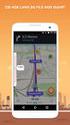 INLEIDING In deze handleiding wordt per Smartphone uitgelegd hoe je de Heijmans e-mail, contacten en agenda moet instellen. De volledige handleidingen per Smartphone staan op het Intranet, zie link: http://intranet.heijmans.local/nl/cd/it/mobieletelefonie/pages/handleidingen.aspx
INLEIDING In deze handleiding wordt per Smartphone uitgelegd hoe je de Heijmans e-mail, contacten en agenda moet instellen. De volledige handleidingen per Smartphone staan op het Intranet, zie link: http://intranet.heijmans.local/nl/cd/it/mobieletelefonie/pages/handleidingen.aspx
Inleiding... 3. Het e-mailadres... 3. Hoe werkt e-mail?... 3. Je emailadres registreren... 4. Aanmelden bij Outlook... 7. Schermonderdelen...
 E-MAIL INHOUD Inleiding... 3 Het e-mailadres... 3 Hoe werkt e-mail?... 3 Je emailadres registreren... 4 Aanmelden bij Outlook... 7 Schermonderdelen... 8 Mailen... 10 Een mail lezen... 10 Een mail versturen...
E-MAIL INHOUD Inleiding... 3 Het e-mailadres... 3 Hoe werkt e-mail?... 3 Je emailadres registreren... 4 Aanmelden bij Outlook... 7 Schermonderdelen... 8 Mailen... 10 Een mail lezen... 10 Een mail versturen...
Verbindingsgids (voor D-SLR-camera s) Nl
 SB7J01(1F)/ 6MB4121F-01 Verbindingsgids (voor D-SLR-camera s) Nl Inhoudsopgave Inleiding...2 De interface...2 Problemen met verbinden?...2 Meer over SnapBridge...2 Wat heeft u nodig...3 Wat SnapBridge
SB7J01(1F)/ 6MB4121F-01 Verbindingsgids (voor D-SLR-camera s) Nl Inhoudsopgave Inleiding...2 De interface...2 Problemen met verbinden?...2 Meer over SnapBridge...2 Wat heeft u nodig...3 Wat SnapBridge
Verbind uw huishoudelijke apparaat met de toekomst. Quick Start Guide
 Verbind uw huishoudelijke apparaat met de toekomst. Quick Start Guide De toekomst begint vanaf nu in uw huishouden! Mooi dat u Home Connect gebruikt * Hartelijk gefeliciteerd met uw volautomatische espressomachine
Verbind uw huishoudelijke apparaat met de toekomst. Quick Start Guide De toekomst begint vanaf nu in uw huishouden! Mooi dat u Home Connect gebruikt * Hartelijk gefeliciteerd met uw volautomatische espressomachine
Inhoudsopgave: Inhoudsopgave 1 Inleiding 2 Televisie menu. 4 Radio menu. 6 MiniGids. 8 TV Gids . Programma informatie oproepen. Kiezen en Kijken...
 TV Menu Inhoudsopgave: Inhoudsopgave 1 Inleiding 2 Televisie menu. 4 Radio menu. 6 MiniGids. 8 TV Gids. 11 Programma informatie oproepen. 20 Kiezen en Kijken... 22 Bedienen van Kiezen en Kijken.. 24 Eredivisie
TV Menu Inhoudsopgave: Inhoudsopgave 1 Inleiding 2 Televisie menu. 4 Radio menu. 6 MiniGids. 8 TV Gids. 11 Programma informatie oproepen. 20 Kiezen en Kijken... 22 Bedienen van Kiezen en Kijken.. 24 Eredivisie
Z8 De belangrijkste zaken in het kort
 Z8 De belangrijkste zaken in het kort J Deze beknopte gebruiksaanwijzing komt niet in de plaats van het Gebruiksaanwijzing Z8. Lees eerst de veiligheidsaanwijzingen en waarschuwingen aandachtig door, zodat
Z8 De belangrijkste zaken in het kort J Deze beknopte gebruiksaanwijzing komt niet in de plaats van het Gebruiksaanwijzing Z8. Lees eerst de veiligheidsaanwijzingen en waarschuwingen aandachtig door, zodat
Mobiel Internet Veiligheidspakket
 Mobiel Internet Veiligheidspakket Gebruikershandleiding Mobiel Internet Veiligheidspakket voor Windows Mobile smartphones Mobiel IVP Windows Mobile Versie 1.0, d.d. 20-07-2011 Inleiding... 3 1 Installatie...
Mobiel Internet Veiligheidspakket Gebruikershandleiding Mobiel Internet Veiligheidspakket voor Windows Mobile smartphones Mobiel IVP Windows Mobile Versie 1.0, d.d. 20-07-2011 Inleiding... 3 1 Installatie...
Handleiding mobiel printen/scannen voor Brother iprint&scan (Android )
 Handleiding mobiel printen/scannen voor Brother iprint&scan (Android ) Voordat u uw Brother-machine gebruikt Definities van opmerkingen In deze gebruikershandleiding worden de volgende symbolen en conventies
Handleiding mobiel printen/scannen voor Brother iprint&scan (Android ) Voordat u uw Brother-machine gebruikt Definities van opmerkingen In deze gebruikershandleiding worden de volgende symbolen en conventies
iphone app - Timesheet
 iphone app - Timesheet Timesheet - iphone app Deze Paxton applicatie is gratis verkrijgbaar in de App Store. Deze applicatie is ontwikkeld om gebruikt te worden op elk ios apparaat versie 5.1 of hoger
iphone app - Timesheet Timesheet - iphone app Deze Paxton applicatie is gratis verkrijgbaar in de App Store. Deze applicatie is ontwikkeld om gebruikt te worden op elk ios apparaat versie 5.1 of hoger
Inhoudsopgave Uitpakinstructies...1 Voordat u begint...5 Installatie...6 De fles met verzegelingsvloeistof vullen...9
 Inhoudsopgave 1 Uitpakinstructies...1 Verpakkingsmateriaal verwijderen...3 2 Voordat u begint...5 3 Installatie...6 De documentfeederladen installeren...6 De schuif en opvanglade installeren...7 Zijuitgang...8
Inhoudsopgave 1 Uitpakinstructies...1 Verpakkingsmateriaal verwijderen...3 2 Voordat u begint...5 3 Installatie...6 De documentfeederladen installeren...6 De schuif en opvanglade installeren...7 Zijuitgang...8
Handleiding mobiel printen/scannen voor Brother iprint&scan (ios)
 Handleiding mobiel printen/scannen voor Brother iprint&scan (ios) Inhoudsopgave Voordat u uw Brother-machine gebruikt... Definities van opmerkingen... Handelsmerken... Inleiding... Brother iprint&scan
Handleiding mobiel printen/scannen voor Brother iprint&scan (ios) Inhoudsopgave Voordat u uw Brother-machine gebruikt... Definities van opmerkingen... Handelsmerken... Inleiding... Brother iprint&scan
Mail op Domeinnaam. Instellen in software en apparaten. Mail op domeinnaam Versie 1.9 Auteur : E.Mouws
 Mail op domeinnaam Instellen in software en apparaten Mail op domeinnaam 3-11-2016 Versie 1.9 Auteur : E.Mouws Pagina 1 Inhoudsopgave Wat is?... 3 Algemene instellingen... 3 Verschillen tussen IMAP en
Mail op domeinnaam Instellen in software en apparaten Mail op domeinnaam 3-11-2016 Versie 1.9 Auteur : E.Mouws Pagina 1 Inhoudsopgave Wat is?... 3 Algemene instellingen... 3 Verschillen tussen IMAP en
Gebruikershandleiding ATTACHTINGIT - VERSIE 3
 Gebruikershandleiding ATTACHTINGIT - VERSIE 3 24-05-2019 www.smartlockr.eu Inhoudsopgave Inleiding... 2 Werkwijze plug-in... 3 Veilig versturen van bijlagen... 4 Zie je geen zijpaneel?... 5 Let op: cache-modus
Gebruikershandleiding ATTACHTINGIT - VERSIE 3 24-05-2019 www.smartlockr.eu Inhoudsopgave Inleiding... 2 Werkwijze plug-in... 3 Veilig versturen van bijlagen... 4 Zie je geen zijpaneel?... 5 Let op: cache-modus
SportCTM 2.0 Startscherm trainer
 SportCTM 2.0 Startscherm trainer Inloggen Webapplicatie Via inlog.dotcomsport.com kun je in inloggen op de webapplicatie van het SportCTM. Wij adviseren onderstaande browsers Windows: Internet Explorer,
SportCTM 2.0 Startscherm trainer Inloggen Webapplicatie Via inlog.dotcomsport.com kun je in inloggen op de webapplicatie van het SportCTM. Wij adviseren onderstaande browsers Windows: Internet Explorer,
Welkom bij payleven. Bovenop Magneetstriplezer. Voorkant. Bluetooth-symbool. Batterij indicator. USBpoort. Aan/uit
 Welkom bij payleven Samen met onze gratis app en uw eigen smartphone of tablet bent u nu klaar om pin- en creditcardbetalingen te accepteren. Hier volgt een uitleg van de verschillende mogelijkheden en
Welkom bij payleven Samen met onze gratis app en uw eigen smartphone of tablet bent u nu klaar om pin- en creditcardbetalingen te accepteren. Hier volgt een uitleg van de verschillende mogelijkheden en
Mail op Domeinnaam. Instellen in software en apparaten. Mail op domeinnaam 29-3-2016. Versie 1.5 Auteur : E.Mouws
 Mail op domeinnaam Instellen in software en apparaten Mail op domeinnaam 29-3-2016 Versie 1.5 Auteur : E.Mouws Pagina 1 Inhoudsopgave Wat is?... 3 Algemene instellingen... 3 Verschillen tussen IMAP en
Mail op domeinnaam Instellen in software en apparaten Mail op domeinnaam 29-3-2016 Versie 1.5 Auteur : E.Mouws Pagina 1 Inhoudsopgave Wat is?... 3 Algemene instellingen... 3 Verschillen tussen IMAP en
Gebruikershandleiding Tropaz app
 Gebruikershandleiding Tropaz app 1 Inhoudsopgave 1 Algemeen... 4 2 Installatie van Tropaz app... 4 2.1 Installatie op Android telefoon en tablet... 4 2.2 Installatie op iphone/ ipad... 4 3 Activatie van
Gebruikershandleiding Tropaz app 1 Inhoudsopgave 1 Algemeen... 4 2 Installatie van Tropaz app... 4 2.1 Installatie op Android telefoon en tablet... 4 2.2 Installatie op iphone/ ipad... 4 3 Activatie van
CycloAgent v2 Handleiding
 CycloAgent v2 Handleiding Inhoudsopgave Inleiding...2 De huidige MioShare-desktoptool verwijderen...2 CycloAgent installeren...4 Aanmelden...8 Uw apparaat registreren...8 De registratie van uw apparaat
CycloAgent v2 Handleiding Inhoudsopgave Inleiding...2 De huidige MioShare-desktoptool verwijderen...2 CycloAgent installeren...4 Aanmelden...8 Uw apparaat registreren...8 De registratie van uw apparaat
Sharpdesk Mobile V1.1 Gebruikershandleiding
 Sharpdesk Mobile V1.1 Gebruikershandleiding Voor de ipad SHARP CORPORATION 27 April, 2012 1 Inhoudsopgave 1 Overzicht... 3 2 Ondersteunde besturingssystemen... 4 3 Installatie en starten van de applicatie...
Sharpdesk Mobile V1.1 Gebruikershandleiding Voor de ipad SHARP CORPORATION 27 April, 2012 1 Inhoudsopgave 1 Overzicht... 3 2 Ondersteunde besturingssystemen... 4 3 Installatie en starten van de applicatie...
J6/J600 De belangrijkste zaken in het kort
 J Deze beknopte gebruiksaanwijzing komt niet in de plaats van het Gebruiksaanwijzing J6/J600. Lees eerst de veiligheidsaanwijzingen en waarschuwingen aandachtig door, zodat u het apparaat veilig kunt gebruiken.
J Deze beknopte gebruiksaanwijzing komt niet in de plaats van het Gebruiksaanwijzing J6/J600. Lees eerst de veiligheidsaanwijzingen en waarschuwingen aandachtig door, zodat u het apparaat veilig kunt gebruiken.
Handleiding Mijn Yellowbrick
 Handleiding Mijn Yellowbrick versie 2.0 augustus 2014 Voordelig bricken, makkelijk parkeren INHOUDSOPGAVE MIJN YELLOWBRICK 3 MIJN GEGEVENS 5 MOBIEL 7 KAARTEN 10 PARKEREN 13 TRANSACTIES 14 FACTUREN 14 ZAKELIJK
Handleiding Mijn Yellowbrick versie 2.0 augustus 2014 Voordelig bricken, makkelijk parkeren INHOUDSOPGAVE MIJN YELLOWBRICK 3 MIJN GEGEVENS 5 MOBIEL 7 KAARTEN 10 PARKEREN 13 TRANSACTIES 14 FACTUREN 14 ZAKELIJK
Bedieningshandleiding voor het extern Regin Display
 Bedieningshandleiding voor het extern Regin Display Copyright RETEG b.v. 1 Inhoudsopgave 1 INHOUDSOPGAVE... 2 2 INTRODUCTIE... 3 2.1 BEVEILIGING... 3 2.2 MEER INFORMATIE... 3 3 MENU STRUCTUUR VAN HET DISPLAY...
Bedieningshandleiding voor het extern Regin Display Copyright RETEG b.v. 1 Inhoudsopgave 1 INHOUDSOPGAVE... 2 2 INTRODUCTIE... 3 2.1 BEVEILIGING... 3 2.2 MEER INFORMATIE... 3 3 MENU STRUCTUUR VAN HET DISPLAY...
Voer uw gegevens in en tik 'Account maken' Tik 'Akkoord' voor het accepteren van de gebruiksvoorwaarden
 Dropbox Beschrijving Dropbox is een gratis Cloudopslag-toepassing. U krijgt bij aanmelden 2GB gratis opslagruimte, waarin u foto s, documenten, kan bewaren. U kunt deze bestanden gemakkelijk benaderen
Dropbox Beschrijving Dropbox is een gratis Cloudopslag-toepassing. U krijgt bij aanmelden 2GB gratis opslagruimte, waarin u foto s, documenten, kan bewaren. U kunt deze bestanden gemakkelijk benaderen
secuentry/handleiding Android ConfigApp
 Beschrijving Gratis app voor het programmeren van sloten van de serie secuentry van de firma BURG- WÄCHTER. Met de exclusieve secuentry PC-software (Light, System, System+) beheert u uiterst comfortabel
Beschrijving Gratis app voor het programmeren van sloten van de serie secuentry van de firma BURG- WÄCHTER. Met de exclusieve secuentry PC-software (Light, System, System+) beheert u uiterst comfortabel
Handleiding. Meetingpoint DAK
 Handleiding Meetingpoint DAK 1. Inhoudsopgave 1. Inhoudsopgave 2 2. Inloggen 3 3. Aanvragen van polis 4 3.1 Invoeren van een nieuwe relatie 4 3.2 Relatie zoeken 6 3.3 Invoeren van een offerte of polis
Handleiding Meetingpoint DAK 1. Inhoudsopgave 1. Inhoudsopgave 2 2. Inloggen 3 3. Aanvragen van polis 4 3.1 Invoeren van een nieuwe relatie 4 3.2 Relatie zoeken 6 3.3 Invoeren van een offerte of polis
bizhub Evolution INSTALLATIE bizhub Evolution Installatiehandleiding Versie: 1.1
 bizhub Evolution INSTALLATIE Installatiehandleiding Versie: 1.1 bizhub Evolution Inleiding Inleiding 2 Inhoudsopgave Inleiding... 3 Over dit document... 3 Gebruikte afkortingen... 3 Opmerkingen over de
bizhub Evolution INSTALLATIE Installatiehandleiding Versie: 1.1 bizhub Evolution Inleiding Inleiding 2 Inhoudsopgave Inleiding... 3 Over dit document... 3 Gebruikte afkortingen... 3 Opmerkingen over de
Windows Live Mail Windows 8
 Windows Live Mail Windows 8 Dit programma kan alleen onder MS Windows worden geïnstalleerd en is één van de betere programma's om mee te E-mailen op een Windows computer Windows Live Mail is een prima
Windows Live Mail Windows 8 Dit programma kan alleen onder MS Windows worden geïnstalleerd en is één van de betere programma's om mee te E-mailen op een Windows computer Windows Live Mail is een prima
De stappenhandleiding is in hoofdstappen verdeeld, de volgende stappen zullen aan bod komen:
 VOORWOORD In deze handleiding wordt de module Vacature van OnderneemOnline stap voor stap uitgelegd. In de inhoudsopgave vindt u exact terug hoe u de module Vacature kunt beheren. De stappenhandleiding
VOORWOORD In deze handleiding wordt de module Vacature van OnderneemOnline stap voor stap uitgelegd. In de inhoudsopgave vindt u exact terug hoe u de module Vacature kunt beheren. De stappenhandleiding
NAVIGATIE. Quick Start Guide X-302MH. Nederlands. Rev 1.0
 NAVIGATIE Quick Start Guide X-302MH Nederlands Rev 1.0 Van start gaan Als u de navigatiesoftware de eerste keer gebruikt, wordt een automatisch proces gestart voor het instellen van de basisinstellingen.
NAVIGATIE Quick Start Guide X-302MH Nederlands Rev 1.0 Van start gaan Als u de navigatiesoftware de eerste keer gebruikt, wordt een automatisch proces gestart voor het instellen van de basisinstellingen.
Gebruikershandleiding Tropaz app
 Gebruikershandleiding Tropaz app 1 Inhoudsopgave 1 Algemeen... 3 2 Installatie van Tropaz app... 3 2.1 Installatie op Android telefoon en tablet... 3 2.2 Installatie op iphone/ ipad... 3 3 Activatie van
Gebruikershandleiding Tropaz app 1 Inhoudsopgave 1 Algemeen... 3 2 Installatie van Tropaz app... 3 2.1 Installatie op Android telefoon en tablet... 3 2.2 Installatie op iphone/ ipad... 3 3 Activatie van
Bedieningshandleiding. ExaControl E7R S
 Bedieningshandleiding ExaControl E7R S UW APPARAAT GEBRUIKEN UW APPARAAT GEBRUIKEN 1 Het apparaat wordt geleverd met: Snelstartgids voor de gebruiker, Snelstartgids voor de installateur, Garantieverklaring
Bedieningshandleiding ExaControl E7R S UW APPARAAT GEBRUIKEN UW APPARAAT GEBRUIKEN 1 Het apparaat wordt geleverd met: Snelstartgids voor de gebruiker, Snelstartgids voor de installateur, Garantieverklaring
SportCTM 2.0 Sporter
 SportCTM 2.0 Sporter APP Inloggen Dotcomsport heeft ter ondersteuning van de dagelijkse praktijk ook een APP ontwikkeld, om data invoer te vereenvoudigen. Deze APP ondersteunt de onderdelen; Agenda (invoer
SportCTM 2.0 Sporter APP Inloggen Dotcomsport heeft ter ondersteuning van de dagelijkse praktijk ook een APP ontwikkeld, om data invoer te vereenvoudigen. Deze APP ondersteunt de onderdelen; Agenda (invoer
811.1. Gebruiksaanwijzing WTW PC-software
 811.1 Gebruiksaanwijzing WTW PC-software Inhoudsopgave 1 FUNCTIONELE SPECIFICATIES........................................................................... 1 2 INSTALLATIE.............................................................................................
811.1 Gebruiksaanwijzing WTW PC-software Inhoudsopgave 1 FUNCTIONELE SPECIFICATIES........................................................................... 1 2 INSTALLATIE.............................................................................................
ONTOUR DE LUXE DE LUXE EDITION IC LINE EXCELLENT PRESTIGE PREMIUM LANDHAUS. Bijlage bij gebruiksaanwijzing caravan 2017.
 ONTOUR DE LUXE DE LUXE EDITION IC LINE EXCELLENT PRESTIGE PREMIUM LANDHAUS Bijlage bij gebruiksaanwijzing caravan 2017 NL Beschrijvingen voor: - HobbyConnect - MyHobby-app HobbyConnect* HobbyConnect maakt
ONTOUR DE LUXE DE LUXE EDITION IC LINE EXCELLENT PRESTIGE PREMIUM LANDHAUS Bijlage bij gebruiksaanwijzing caravan 2017 NL Beschrijvingen voor: - HobbyConnect - MyHobby-app HobbyConnect* HobbyConnect maakt
Elbo Technology BV Versie 1.1 Juni 2012. Gebruikershandleiding PassanSoft
 Versie 1.1 Juni 2012 Gebruikershandleiding PassanSoft Versie 1.1 Juni 2012 2 Inhoud: Opstart scherm PassanSoft... 1 Het hoofdmenu van PassanSoft wordt geopend... 4 Verklaring extra knoppen weergegeven
Versie 1.1 Juni 2012 Gebruikershandleiding PassanSoft Versie 1.1 Juni 2012 2 Inhoud: Opstart scherm PassanSoft... 1 Het hoofdmenu van PassanSoft wordt geopend... 4 Verklaring extra knoppen weergegeven
Medaillon. Gebruiksaanwijzing GSM/ GPS/ GPRS. www.anabell.nl
 Medaillon GSM/ GPS/ GPRS Gebruiksaanwijzing www.anabell.nl 1 Voorbereiden voor gebruik Installatie micro SIM Kaart - Installeer de micro SIM kaart in het toestel. De SIM kaart is nodig voor het opzetten
Medaillon GSM/ GPS/ GPRS Gebruiksaanwijzing www.anabell.nl 1 Voorbereiden voor gebruik Installatie micro SIM Kaart - Installeer de micro SIM kaart in het toestel. De SIM kaart is nodig voor het opzetten
Quick start handleiding versie 1.0
 Quick start handleiding versie.0 Inleiding Beste gebruiker, Via dit document lopen we door de basis onderdelen van je eigen Mijn Kroost control panel. Dit control panel vormt de basis voor het gebruik
Quick start handleiding versie.0 Inleiding Beste gebruiker, Via dit document lopen we door de basis onderdelen van je eigen Mijn Kroost control panel. Dit control panel vormt de basis voor het gebruik
SmartLife Veilig Gebruikershandleiding programma s beheren
 SmartLife Veilig Gebruikershandleiding programma s beheren Wat is KPN SmartLife? KPN SmartLife is er op gericht je leven makkelijker te maken met diensten voor in- en om het huis die je bedient met je
SmartLife Veilig Gebruikershandleiding programma s beheren Wat is KPN SmartLife? KPN SmartLife is er op gericht je leven makkelijker te maken met diensten voor in- en om het huis die je bedient met je
Instructie. SimPC Webmail. Algemene versie 1.1. Ga verder naar bladzijde 2
 Instructie SimPC Webmail Algemene versie 1.1 Ga verder naar bladzijde 2 Stap 1 Algemeen overzicht van de webmail Eenmaal ingelogd, is het scherm van SimPC webmail verdeeld in verschillende onderdelen die
Instructie SimPC Webmail Algemene versie 1.1 Ga verder naar bladzijde 2 Stap 1 Algemeen overzicht van de webmail Eenmaal ingelogd, is het scherm van SimPC webmail verdeeld in verschillende onderdelen die
Gebruikersinstructie herkozen Statenleden ipad Air 2
 Gebruikersinstructie herkozen Statenleden ipad Air 2 Een drietal zaken zijn van belang om direct na in ontvangst name van uw tablet te regelen om de veiligheid van uw gegevens te waarborgen. Schakel uw
Gebruikersinstructie herkozen Statenleden ipad Air 2 Een drietal zaken zijn van belang om direct na in ontvangst name van uw tablet te regelen om de veiligheid van uw gegevens te waarborgen. Schakel uw
Download de WAE Music app
 NEDERLANDS 3 5 12 2 6 1 8 7 9 10 11 13 4 1. Laad de speaker volledig op voor eerste gebruik Laad de WAE Outdoor 04Plus FM speaker volledig op voordat u hem de eerste keer gebruikt. Sluit de micro-usb connector
NEDERLANDS 3 5 12 2 6 1 8 7 9 10 11 13 4 1. Laad de speaker volledig op voor eerste gebruik Laad de WAE Outdoor 04Plus FM speaker volledig op voordat u hem de eerste keer gebruikt. Sluit de micro-usb connector
cbox UW BESTANDEN GAAN MOBIEL! VOOR SMARTPHONES EN TABLETS MET HET ios BESTURINGSSYSTEEM GEBRUIKERSHANDLEIDING
 cbox UW BESTANDEN GAAN MOBIEL! VOOR SMARTPHONES EN TABLETS MET HET ios BESTURINGSSYSTEEM GEBRUIKERSHANDLEIDING Inleiding cbox is een applicatie die u eenvoudig op uw computer kunt installeren. Na installatie
cbox UW BESTANDEN GAAN MOBIEL! VOOR SMARTPHONES EN TABLETS MET HET ios BESTURINGSSYSTEEM GEBRUIKERSHANDLEIDING Inleiding cbox is een applicatie die u eenvoudig op uw computer kunt installeren. Na installatie
Handleiding irunning+ Applicatie Download de irunning+ Applicatie. Verbind uw tablet met de loopband. Standaard programma s
 Handleiding irunning+ Applicatie Download de irunning+ Applicatie Ga met u ipad of Android tablet naar de Apple App Store of de Google Play store. Vervolgens gaat u in de Apple App Store of Google Play
Handleiding irunning+ Applicatie Download de irunning+ Applicatie Ga met u ipad of Android tablet naar de Apple App Store of de Google Play store. Vervolgens gaat u in de Apple App Store of Google Play
Handleiding - Vivago Mobile
 Handleiding - Vivago Mobile Installatie Vivago Mobile applicatie Vereisten Vivago Mobile App : Android Smartphone > Android versie 4.0.3. of hoger Iphone > ios versie 9.0 of nieuwer Download de Vivago
Handleiding - Vivago Mobile Installatie Vivago Mobile applicatie Vereisten Vivago Mobile App : Android Smartphone > Android versie 4.0.3. of hoger Iphone > ios versie 9.0 of nieuwer Download de Vivago
draaimolen programmeren PC
 Roboc@r draaimolen programmeren PC Draaimolen inleiding tot het programmeren Een draaimolen kom je in verschillende uitvoeringen tegen op dorpsfeesten en in pretparken. De eerste door een motor aangedreven
Roboc@r draaimolen programmeren PC Draaimolen inleiding tot het programmeren Een draaimolen kom je in verschillende uitvoeringen tegen op dorpsfeesten en in pretparken. De eerste door een motor aangedreven
Mitel 5360 phone. Cheatsheet. 1. Scherm. Luidspreker. 2. Oproep-/berichtindicator. Dempen. 3. Toetsen voor volume, luidspreker en dempen.
 Cheatsheet Mitel 5360 phone 1 2 3 6 4 8 9 5 7 1. Scherm 2. Oproep-/berichtindicator 3. Toetsen voor volume, luidspreker en dempen 4. Vaste functietoetsen 5. Keuzetoetsen 6. Gadgetzijbalk 7. Toetsen voor
Cheatsheet Mitel 5360 phone 1 2 3 6 4 8 9 5 7 1. Scherm 2. Oproep-/berichtindicator 3. Toetsen voor volume, luidspreker en dempen 4. Vaste functietoetsen 5. Keuzetoetsen 6. Gadgetzijbalk 7. Toetsen voor
Bedieningshandleiding voor de Exocompact Display
 Bedieningshandleiding voor de Exocompact Display Copyright RETEG b.v. Bedieningshandleiding voor de Display s 1 Rev 2.0, 06-07-2006 1 Inhoudsopgave 1 INHOUDSOPGAVE... 2 2 INTRODUCTIE... 3 2.1 BEVEILIGING...
Bedieningshandleiding voor de Exocompact Display Copyright RETEG b.v. Bedieningshandleiding voor de Display s 1 Rev 2.0, 06-07-2006 1 Inhoudsopgave 1 INHOUDSOPGAVE... 2 2 INTRODUCTIE... 3 2.1 BEVEILIGING...
GroupWise Messenger 18 Mobiel Snel aan de slag
 GroupWise Messenger 18 Mobiel Snel aan de slag November 2017 GroupWise Messenger Mobiel Snel aan de slag GroupWise Messenger is beschikbaar voor uw ondersteunde mobiele ios-, Android- BlackBerry-apparaat.
GroupWise Messenger 18 Mobiel Snel aan de slag November 2017 GroupWise Messenger Mobiel Snel aan de slag GroupWise Messenger is beschikbaar voor uw ondersteunde mobiele ios-, Android- BlackBerry-apparaat.
Het overzicht Hoofdverdichting laat de koppeling zien tussen Balansbegrip en Hoofdverdichting.
 Pag 1 Nieuw in release 5.11 Het aanmaken en beheren van het rekeningschema is efficiënter geworden want grootboekrekeningen kunnen nu ook gekopiëerd en inactief of juist actief gemaakt worden. Het gebruik
Pag 1 Nieuw in release 5.11 Het aanmaken en beheren van het rekeningschema is efficiënter geworden want grootboekrekeningen kunnen nu ook gekopiëerd en inactief of juist actief gemaakt worden. Het gebruik
bla bla Guard Gebruikershandleiding
 bla bla Guard Gebruikershandleiding Guard Guard: Gebruikershandleiding publicatie datum woensdag, 03. september 2014 Version 1.0 Copyright 2006-2013 OPEN-XCHANGE Inc., Dit document is intellectueel eigendom
bla bla Guard Gebruikershandleiding Guard Guard: Gebruikershandleiding publicatie datum woensdag, 03. september 2014 Version 1.0 Copyright 2006-2013 OPEN-XCHANGE Inc., Dit document is intellectueel eigendom
Gebruikershandleiding. Afstandsbediening met display CHSZ-12/04. Nederlands
 Gebruikershandleiding CHSZ-12/04 Pagina 1 Gebruikershandleiding Afstandsbediening met display CHSZ-12/04 Nederlands Gebruikershandleiding CHSZ-12/04 Pagina 2 Inhoudsopgave 1. Plaatsen van de batterijen...3
Gebruikershandleiding CHSZ-12/04 Pagina 1 Gebruikershandleiding Afstandsbediening met display CHSZ-12/04 Nederlands Gebruikershandleiding CHSZ-12/04 Pagina 2 Inhoudsopgave 1. Plaatsen van de batterijen...3
Handleiding Notion Lite Software
 Handleiding Notion Lite Software WIRELESS MONITORING MEASURING & CONTROL CALIBRATION Inhoudsopgave Inloggen... 3 Stap 1 Ga naar de website... 3 Stap 2 Voer gegevens in... 3 1. Home... 4 2. Sensor name...
Handleiding Notion Lite Software WIRELESS MONITORING MEASURING & CONTROL CALIBRATION Inhoudsopgave Inloggen... 3 Stap 1 Ga naar de website... 3 Stap 2 Voer gegevens in... 3 1. Home... 4 2. Sensor name...
Een Net2 Entry Monitor configureren
 Een Entry Monitor configureren Overzicht De Entry monitor is een audio / videomonitor en wordt gebruikt om op afstand te communiceren met bezoekers. Het wordt gevoed door middel van Power over Ethernet
Een Entry Monitor configureren Overzicht De Entry monitor is een audio / videomonitor en wordt gebruikt om op afstand te communiceren met bezoekers. Het wordt gevoed door middel van Power over Ethernet
Gebruikershandleiding. Tropaz app voor zelfmeters
 Gebruikershandleiding Tropaz app voor zelfmeters Contactgegevens: Certe Trombosedienst Leeuwarden Telefoon: (058) 286 79 30 2 Inhoudsopgave 1. Algemeen... 4 2. Installatie van de Tropaz app... 4 2.1 Installatie
Gebruikershandleiding Tropaz app voor zelfmeters Contactgegevens: Certe Trombosedienst Leeuwarden Telefoon: (058) 286 79 30 2 Inhoudsopgave 1. Algemeen... 4 2. Installatie van de Tropaz app... 4 2.1 Installatie
INSTALLATIEHANDLEIDING VOOR "MultiDiag for DiagBox"
 INSTALLATIEHANDLEIDING VOOR "MultiDiag for DiagBox" INHOUDSOPGAVE VOORBEREIDING - Voorbereiding van DiagBox - Updaten van de softwareversie van DiagBox - Activeren van Bluetooth (alleen X200/X201) - Bijwerken
INSTALLATIEHANDLEIDING VOOR "MultiDiag for DiagBox" INHOUDSOPGAVE VOORBEREIDING - Voorbereiding van DiagBox - Updaten van de softwareversie van DiagBox - Activeren van Bluetooth (alleen X200/X201) - Bijwerken
Beknopte gebruiksaanwijzing voor de belangrijkste functies van het Mobile Station
 Beknopte gebruiksaanwijzing voor de belangrijkste functies van het Mobile Station NL Het in gebruik nemen van het Mobile Station U dient de stappen in de aangegeven volgorde uit te voeren. Mobile Station
Beknopte gebruiksaanwijzing voor de belangrijkste functies van het Mobile Station NL Het in gebruik nemen van het Mobile Station U dient de stappen in de aangegeven volgorde uit te voeren. Mobile Station
NORTHNETS / AROB ANTENNEBOUW. Wi-Fi handleiding. Om gemakkelijk en snel verbinding te maken met het internet.
 NORTHNETS / AROB ANTENNEBOUW Wi-Fi handleiding Om gemakkelijk en snel verbinding te maken met het internet. Inhoud 1. Algemene informatie:... 2 1.1 Begrippenlijst... 2 2. Laptop... 3 3. Tablet... 5 3.1
NORTHNETS / AROB ANTENNEBOUW Wi-Fi handleiding Om gemakkelijk en snel verbinding te maken met het internet. Inhoud 1. Algemene informatie:... 2 1.1 Begrippenlijst... 2 2. Laptop... 3 3. Tablet... 5 3.1
Programmeerhandleiding Skyline Digital BUS2/VDS (Ref. nr. adresboek:7449, Ref nr. codemodule:7447)
 Algemeen Op het deurstation zelf kunnen de diverse instellingen, parameters en namen ingegeven worden. Hiervoor is dit document te gebruiken. Via een PC met software kan de namenlijst ook in- of uitgelezen
Algemeen Op het deurstation zelf kunnen de diverse instellingen, parameters en namen ingegeven worden. Hiervoor is dit document te gebruiken. Via een PC met software kan de namenlijst ook in- of uitgelezen
Portier afstandsbediening
 Portier afstandsbediening Gebruikershandleiding Versie:20160603 Inhoud Inleiding... 3 Toepassingsgebied... 3 Gebruik voor meerdere sloten... 4 Batterijen... 4 Firmware in de sloten... 5 De afstandsbediening
Portier afstandsbediening Gebruikershandleiding Versie:20160603 Inhoud Inleiding... 3 Toepassingsgebied... 3 Gebruik voor meerdere sloten... 4 Batterijen... 4 Firmware in de sloten... 5 De afstandsbediening
Skype voor Samsung-tv
 Aan de slag met Skype Aanmelden met een bestaand account 3 Aanmelden met behulp van Gezichtsherkenning 4 Gezichtsherkenning 5 Skype voor Samsung-tv Een nieuw account maken 6 Schermweergave 7 Een contact
Aan de slag met Skype Aanmelden met een bestaand account 3 Aanmelden met behulp van Gezichtsherkenning 4 Gezichtsherkenning 5 Skype voor Samsung-tv Een nieuw account maken 6 Schermweergave 7 Een contact
Handleiding instellingen vrijgave van afdrukken
 Handleiding instellingen vrijgave van afdrukken INHOUDSOPGAVE OVER DEZE HANDLEIDING............................................................................. 2 FUNCTIE AFDRUKVRIJGAVE...........................................................................
Handleiding instellingen vrijgave van afdrukken INHOUDSOPGAVE OVER DEZE HANDLEIDING............................................................................. 2 FUNCTIE AFDRUKVRIJGAVE...........................................................................
Werkinstructie Voorgangsverslag maken
 Werkinstructie Voorgangsverslag maken In Mijn Rechtspraak Toezicht Dit document bevat de alternatieve tekst van het origineel. Dit document is bedoeld voor mensen met een visuele beperking, zoals slechtzienden
Werkinstructie Voorgangsverslag maken In Mijn Rechtspraak Toezicht Dit document bevat de alternatieve tekst van het origineel. Dit document is bedoeld voor mensen met een visuele beperking, zoals slechtzienden
Pomp-app Veelgestelde vragen
 Pomp-app Veelgestelde vragen De volgende secties leiden u door de verschillende schermen van de app, waaronder het scherm Pompstatus. Opmerking: De app verzendt en ontvangt alleen gegevens wanneer de app
Pomp-app Veelgestelde vragen De volgende secties leiden u door de verschillende schermen van de app, waaronder het scherm Pompstatus. Opmerking: De app verzendt en ontvangt alleen gegevens wanneer de app
